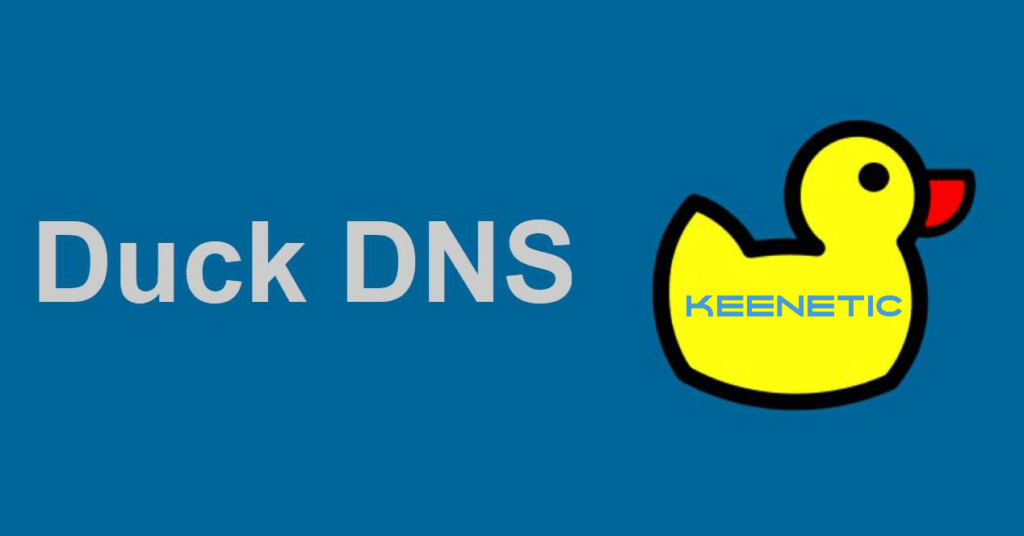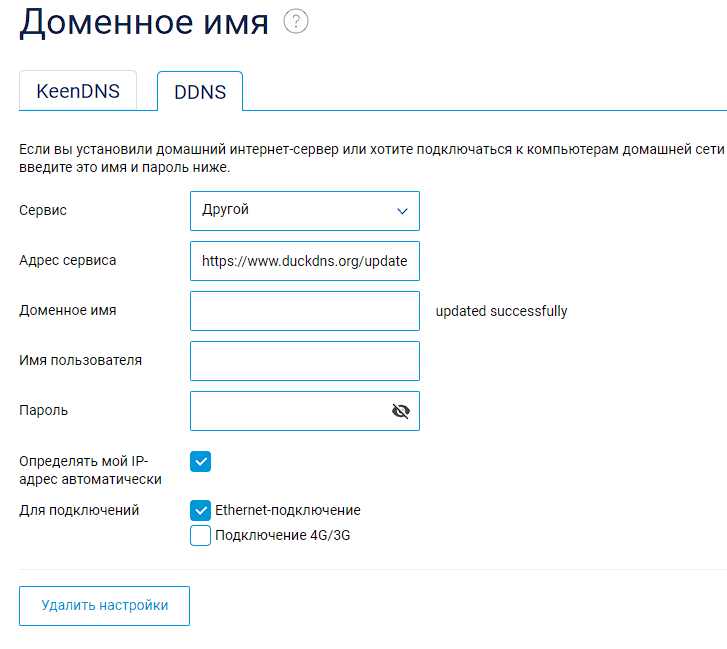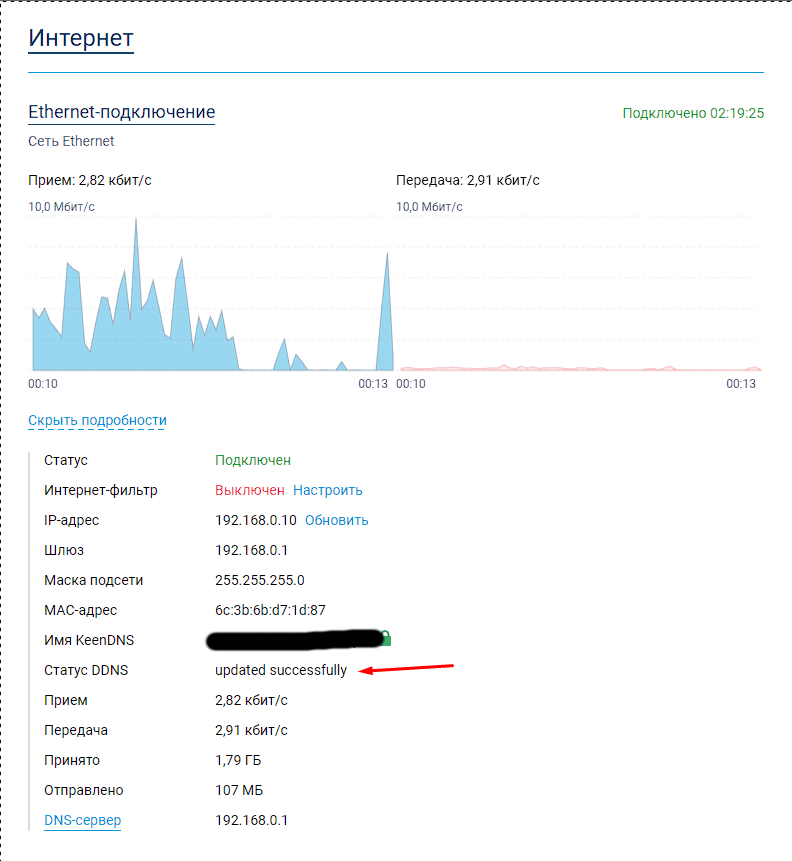Моя реализация обхода блокировки hub.docker.com

Так как hub.docker.com стал не доступен для России, то у меня соответственно появились проблемы с обновление Home Assistant.

Уже написано куча статей как можно решить эту проблему: использовать VPN, использовать зеркала, AlexxIT предложил простой вариант обхода для Home Assistant через аддон AdGuard. Я же просто хочу показать как я реализовал обход блокировки hub.docker.org
Дано:
Частный VPN сервер в амстердаме.
Роутер Keenetic Giga
Что делаю:
1. Поднимаю VPN интерфейс

2. На 2ip.ru смотрю ip для hub.docker.org. Это будут 54.156.140.159, 44.221.37.199, 52.44.227.212.
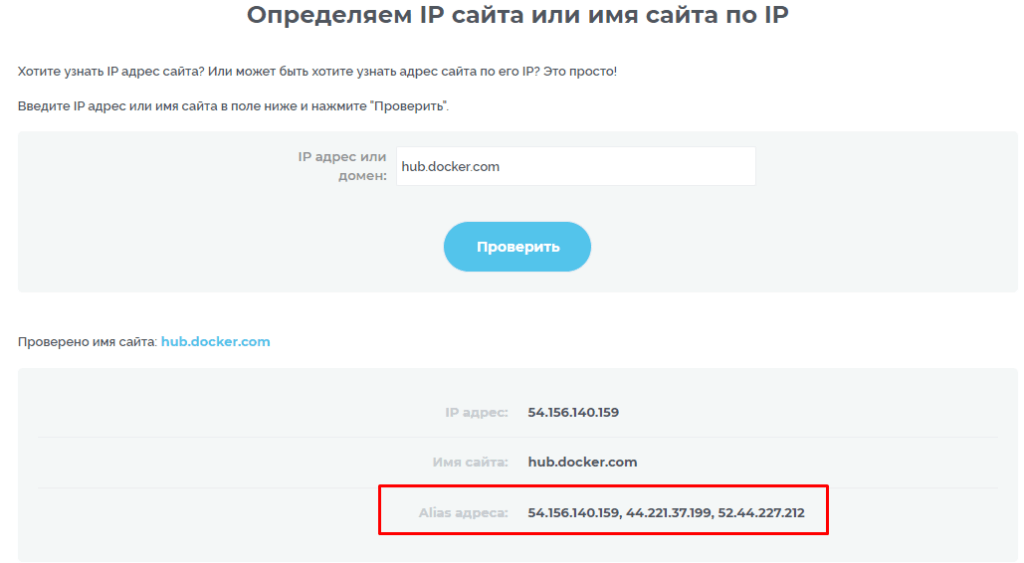
3. Создаю в роутере маршруты для этих ip.
- Тип маршрута -> Маршрут до узла
- Описание -> Любое. Я указал hub.docker.org
- Адрес узла назначения -> IP адрес полученный в предыдущем шаге.
- Адрес шлюза -> Оставляем поле пустым.
- Интерфейс -> Выбираем интерфейс поднятого VPN.
- Добавлять автоматически -> Отмечаем
- Эксклюзивный маршрут -> Отмечаем
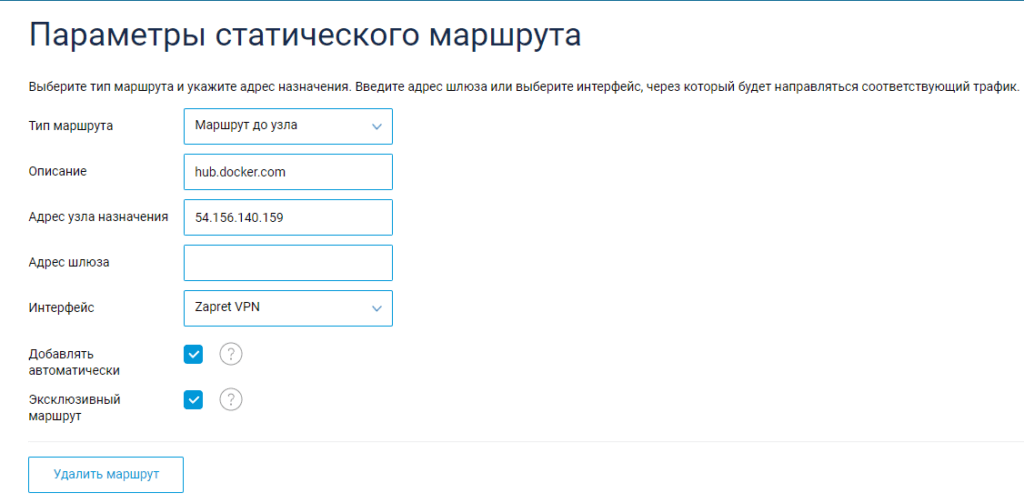
4. Проверяю сайт hub.docker.org. Он открывается, а вот контейнеры в Home Assistant не обновляются. Проверил на десктопе запулить контейнер — тоже нет.
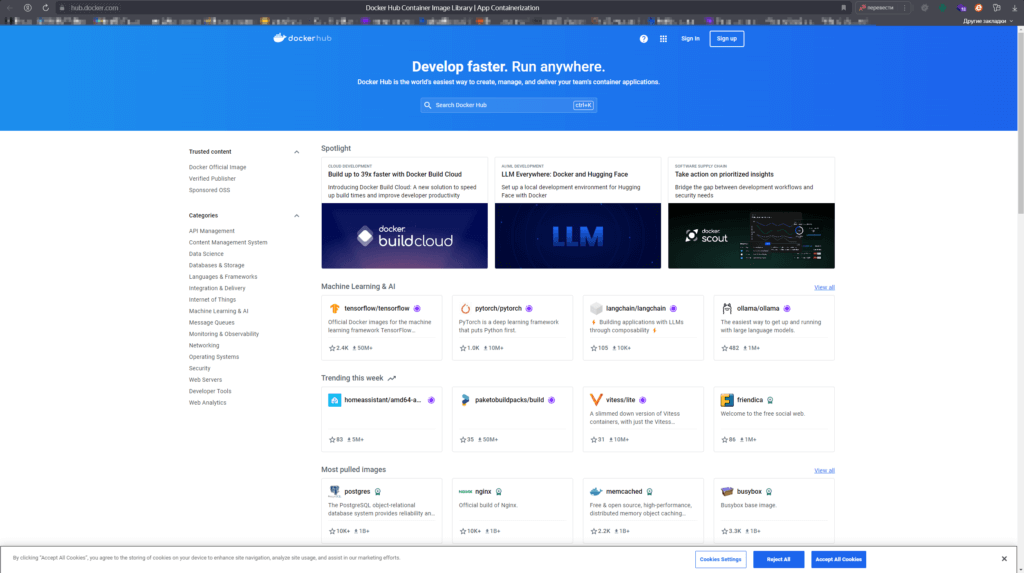
5. Ищу куда обращается Docker через Wireshark. Контейнеры он тянет с registry-1.docker.io. IP адреса: 54.236.113.205, 54.227.20.253, 54.198.86.24.
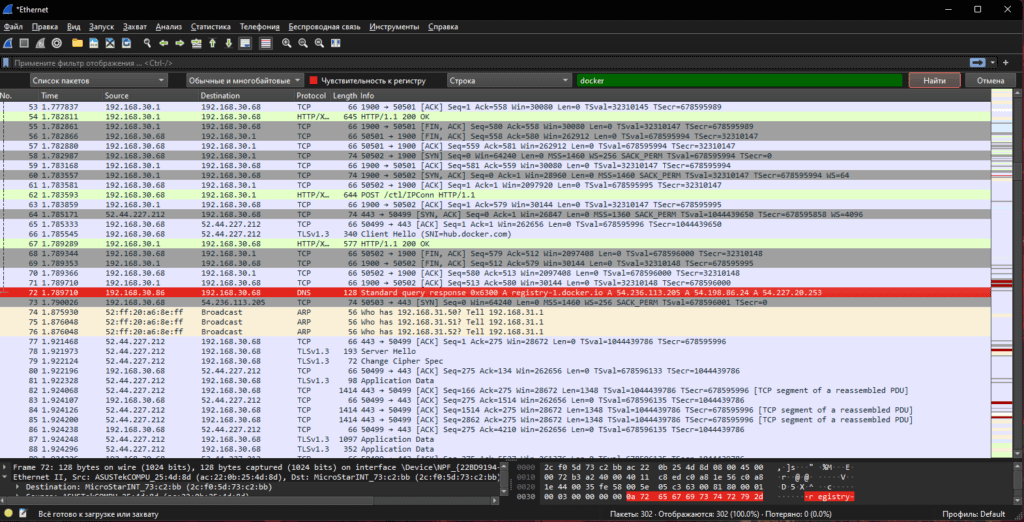
6. Добавляю маршруты в роутере для registry-1.docker.io.

После всех манипуляций у меня стал нормально обновляться Home Assistant и открываться hub.docker.org, а значит обход блокировки hub.docker.org работает. На этом все, спасибо за внимание! 🙂